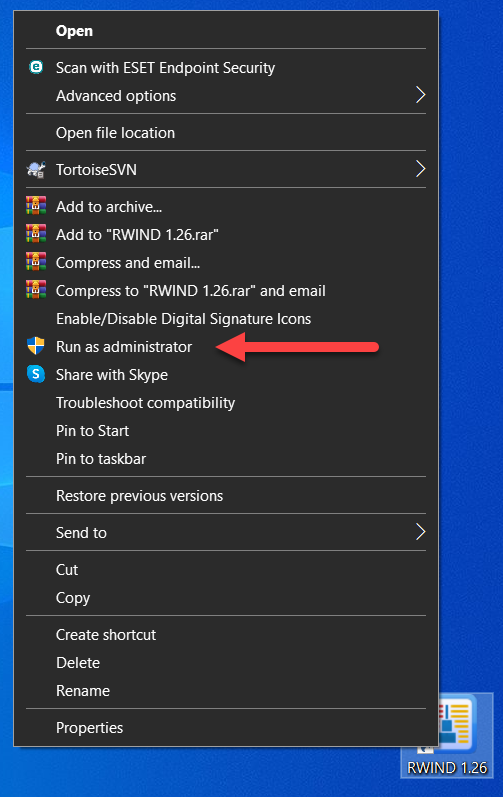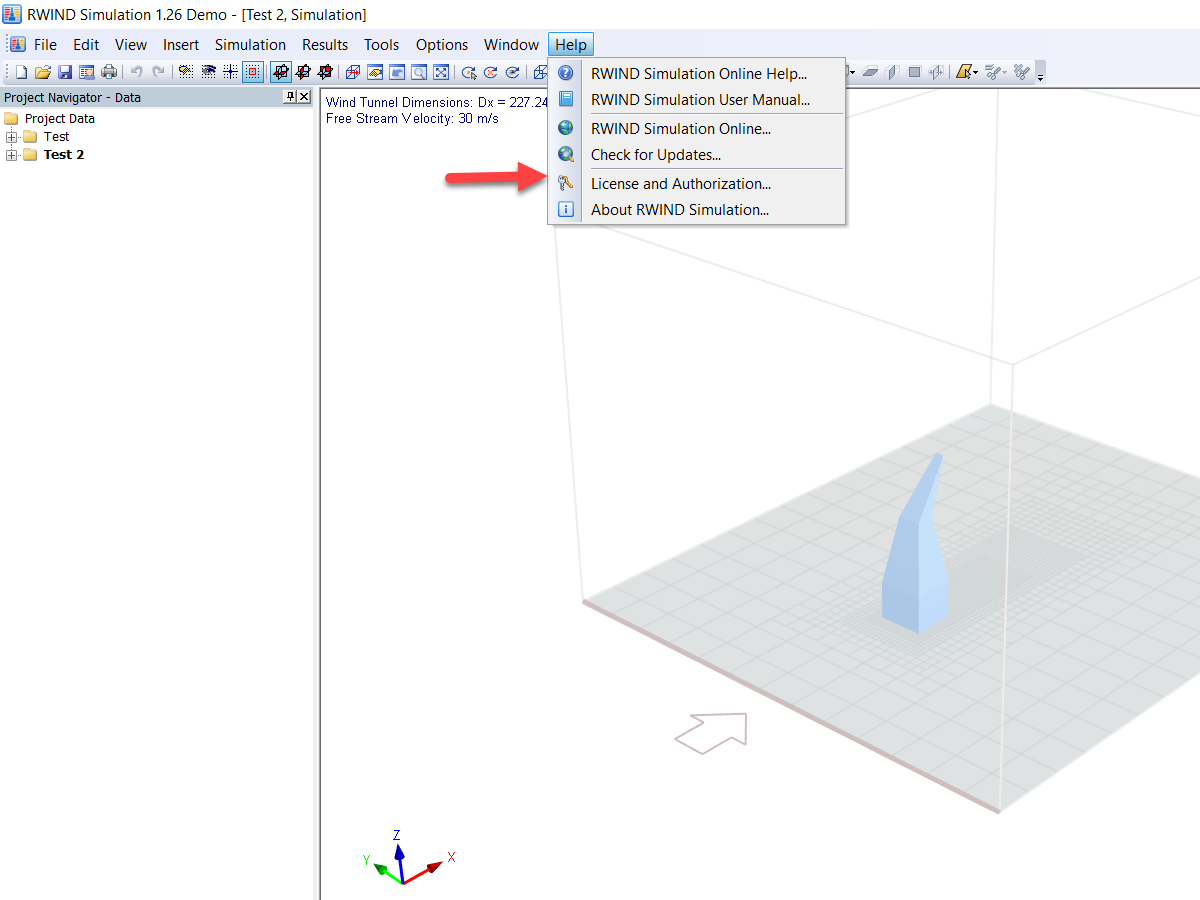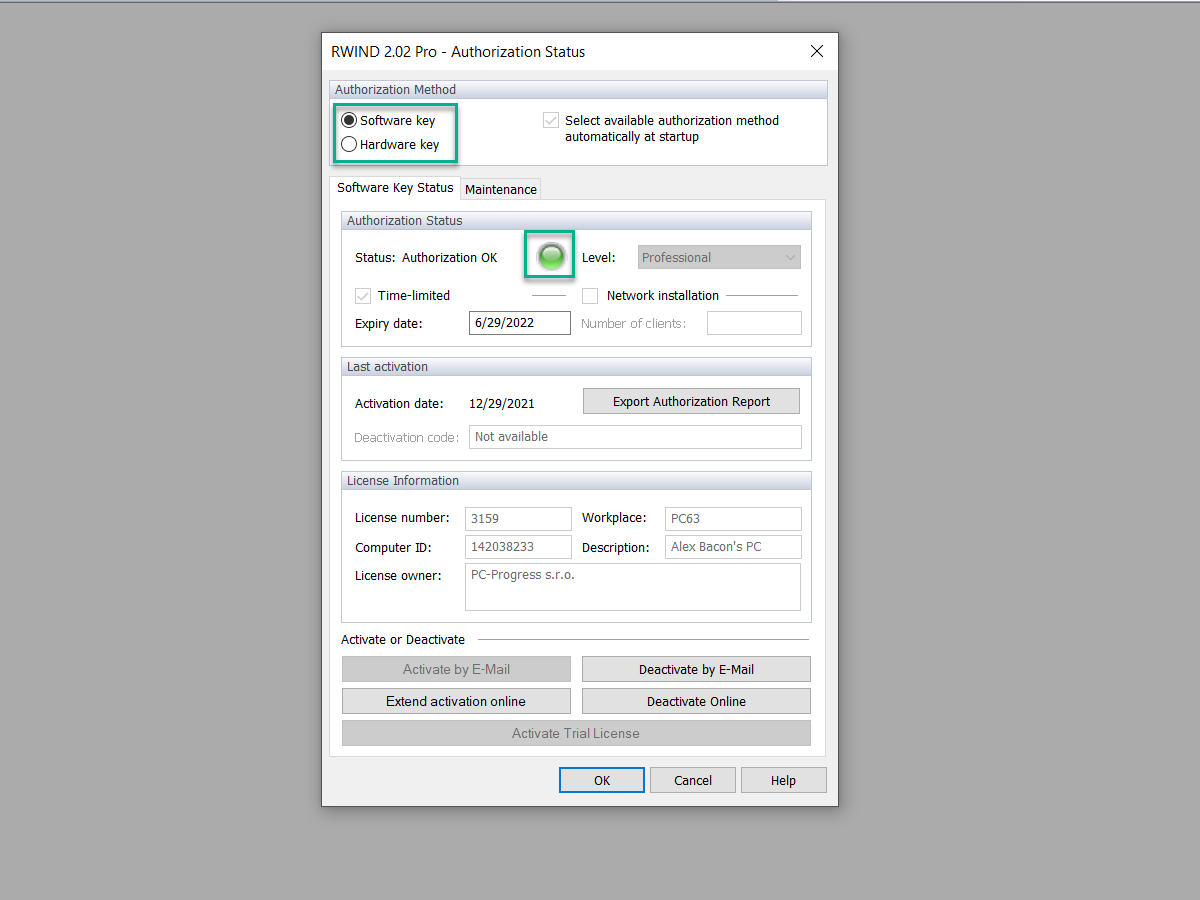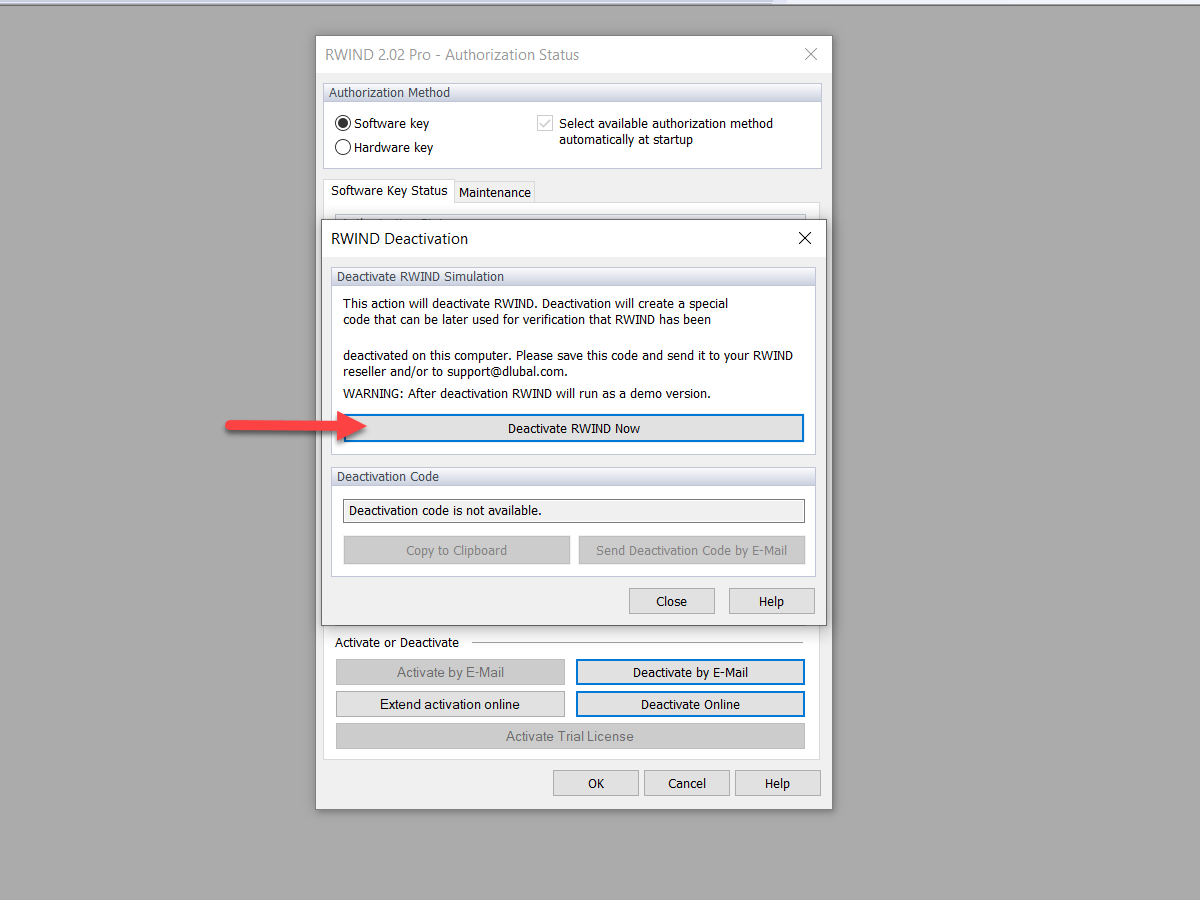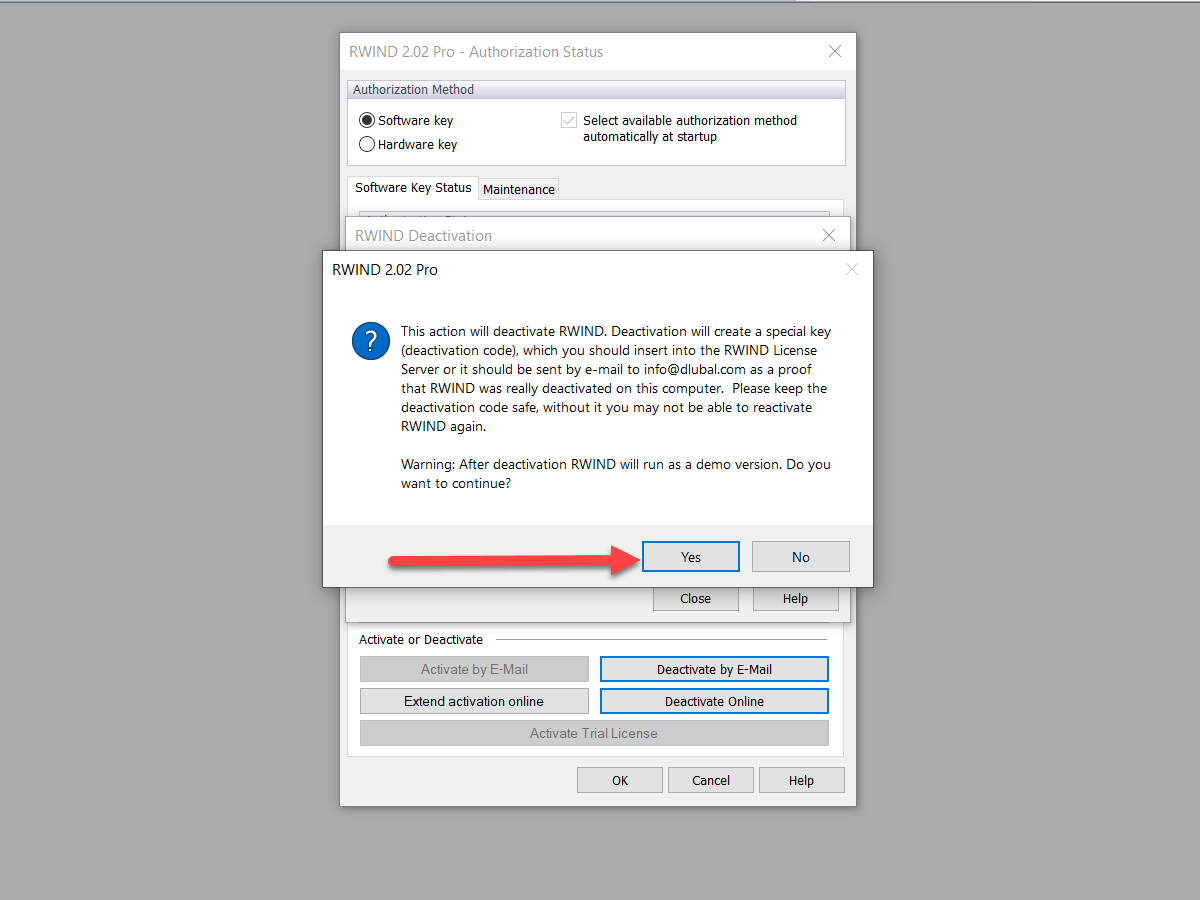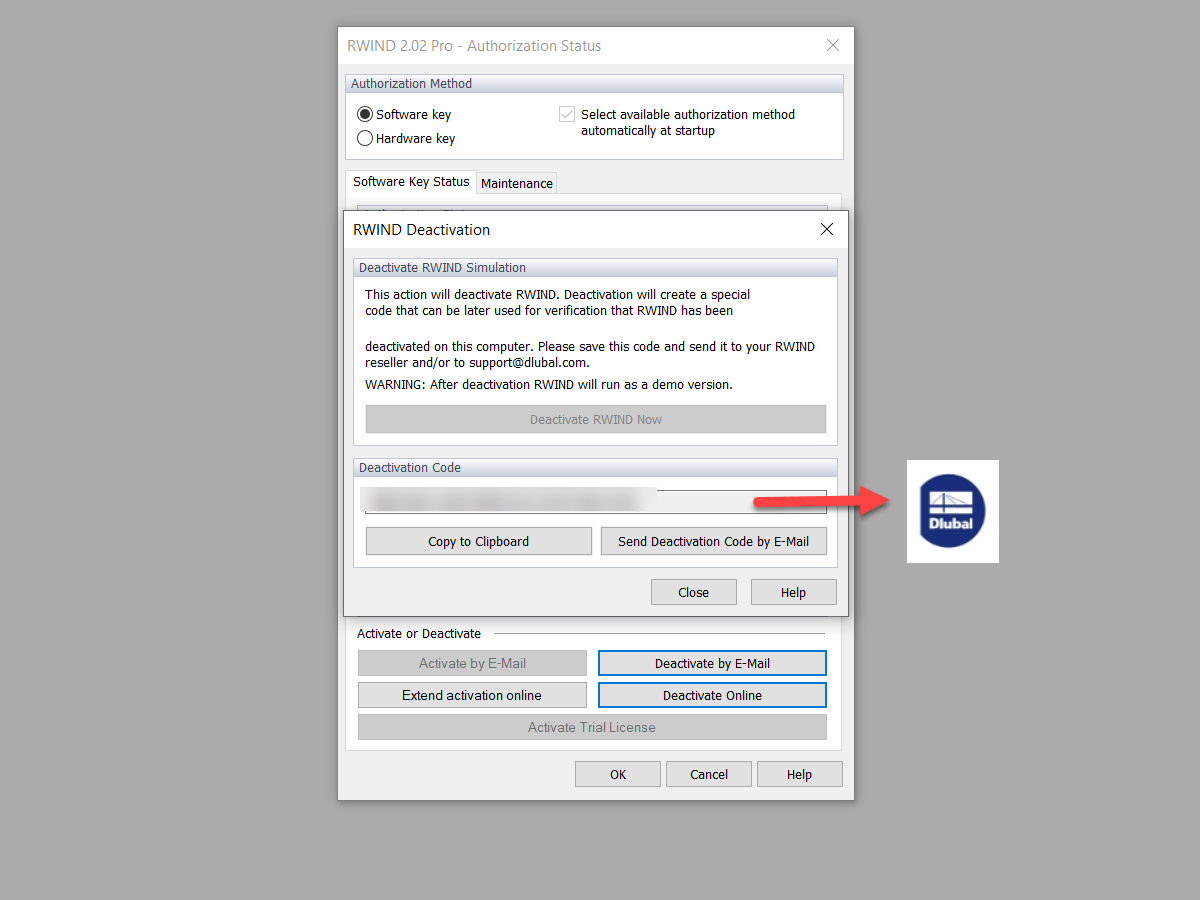Программа RWIND Simulation защищена от несанкционированного использования. Приложение работает без ограничений на однопользовательском компьютере, где была активирована лицензия на основе ключа программы. Чтобы высвободить назначенную лицензию (например, для применения ее на другом однопользовательском компьютере), нужно деактивировать ее на этом однопользовательском компьютере в автономном режиме посредством электронной почты. Этот FAQ также относится к RWIND 2.
Для этого действуйте следующим образом:
1. И наконец запустите программу RWIND Simulation от имени администратора. Просто щелкните правой кнопкой мыши по иконке RWIND Simulation и выберите возможность «Запуск от имени администратора».
2. Просто выберите в меню «Справка» функцию «RWIND Simulation - Лицензия и авторизация».
При этом откроется диалоговое окно «Статус авторизации RWIND Simulation 1.xx».
3. Проверьте в диалоговом окне «Статус авторизации RWIND Simulation 1.xx», доступна ли активная авторизация по ключу программы. Это произойдет в том случае, если в разделе «Метод авторизации» выбрана опция «Программный ключ», а в разделе «Статус авторизации» активная авторизация обозначена зеленой точкой.
Если проверка отрицательна и отображается красная точка, то на однопользовательском компьютере не активирована лицензия RWIND Simulation, основанная на программном ключе. В результате ни одна лицензия не может быть деактивирована.
Если вышеприведенные требования соблюдены, нажмите кнопку «Деактивировать по электронной почте». Затем появится диалоговое окно «Деактивация программы RWIND Simulation».
4. Диалог «Деактивация программы RWIND Simulation» содержит в себе информацию о процессе деактивации.
Сначала выберите функцию «Деактивировать RWIND Simulation сейчас».
При этом откроется диалоговое окно «RWIND Simulation 1.xx».
5. В диалоговом окне «RWIND Simulation 1.xx» нажмите на кнопку «Да», чтобы подтвердить деактивацию лицензии.
После успешной деактивации вы получите сообщение с подтверждением. Теперь вы можете использовать программу только в демо режиме.
Снова откроется диалоговое окно «Деактивация программы RWIND Simulation».
6. Код деактивации теперь отображается в диалоговом окне «Деактивация программы RWIND Simulation». Скопируйте данный текстовый блок в буфер обмена Windows с помощью функции «Копировать в буфер обмена», а затем вставьте его в электронное письмо с помощью комбинации клавиш [Ctrl] + [V] или функции вставки Windows. Отправьте это письмо на адрес [email protected] для завершения деактивации лицензии.
С помощью этого кода мы документируем правильную деактивацию в нашей системе.
Теперь вы можете повторно активировать высвобожденную лицензию на другом однопользовательском компьютере.